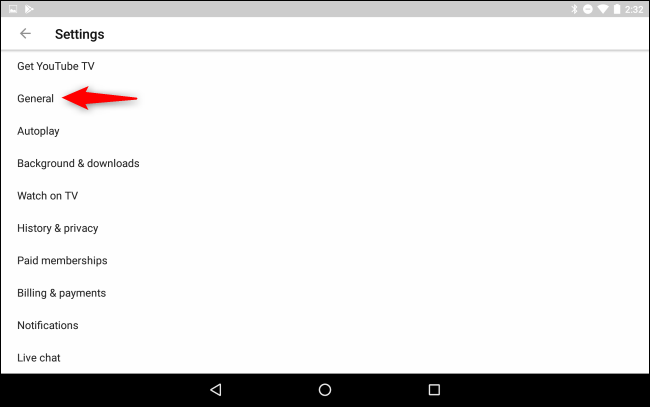Tmavý režim YouTube poskytujeľahší zážitok zo sledovania očí. Je to obzvlášť príjemné pri sledovaní videí v tme. Tmavá téma služby YouTube je k dispozícii na webových stránkach YouTube a v mobilných aplikáciách YouTube pre iPhone, iPad a Android.
Povoliť temný režim na webe
Na webových stránkach YouTube pre počítače kliknite na ikonu svojho profilu v pravom hornom rohu stránky. V ponuke kliknite na možnosť „Dark Theme“.
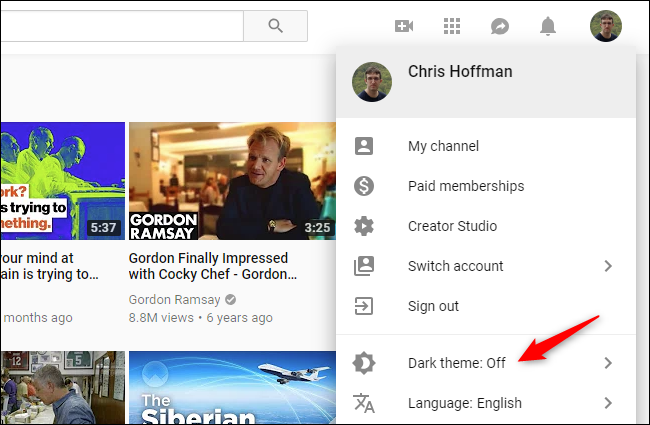
Ak nie ste prihlásení, namiesto toho kliknite na tlačidlo ponuky (vyzerá to na tri zvislé bodky). Nájdete tu rovnakú možnosť „Temná téma“.
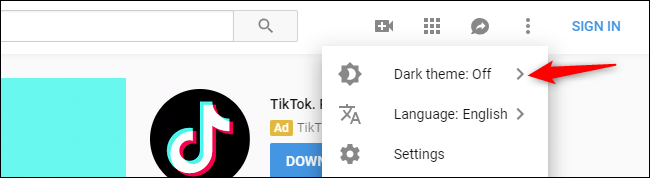
Aktivujte posuvník „Temná téma“, čím aktivujetetmavá téma pre YouTube. Toto nastavenie sa týka iba vášho aktuálneho webového prehľadávača, takže budete musieť povoliť temnú tému na každom počítači, ktorý používate - nebude sa synchronizovať s vaším účtom Google.
Ak chcete túto zmenu vrátiť späť, znova kliknite na tlačidlo profilu alebo ponuky, vyberte položku „Dark Theme“ a vypnite posúvač.

Ak chcete dokončiť tmavý režim na pracovnej ploche, povoľtetmavý režim v prehliadači Google Chrome, Mozilla Firefox alebo Microsoft Edge. Tmavú tému môžete povoliť aj v Gmaile. Môžete tiež aktivovať vstavaný tmavý režim systému Windows 10.
súvisiace: Ako povoliť tmavý režim pre prehliadač Google Chrome
iPhone a iPad
Aplikácia YouTube pre iPhone a iPad má tiež vlastnú možnosť tmavého režimu. Ak ju chcete povoliť, spustite aplikáciu a klepnite na ikonu profilu v pravom hornom rohu obrazovky.

V zobrazenej ponuke klepnite na „Nastavenia“.

Na obrazovke Nastavenia aktivujte posúvač „Temná téma“.
Ak chcete znova použiť normálnu svetelnú tému YouTube, vráťte sa sem a deaktivujte posúvač „Temná téma“.

Android
Google pomaly zavádza temný režim pre aplikáciu pre Android pre YouTube, hoci ešte nie je k dispozícii na všetkých zariadeniach.
Ak máte možnosť tmavého režimu, nájdete ju klepnutím na ikonu svojho profilu v pravom hornom rohu aplikácie YouTube a potom klepnutím na položku Nastavenia.

Na obrazovke Nastavenia klepnite na „Všeobecné“.
Ak vidíte možnosť tmavého režimu na obrazovke Všeobecné, povoľte ju. Ak tak neurobíte, budete musieť počkať, kým spoločnosť Google túto funkciu na vašom zariadení povolí aktualizáciou služby YouTube.